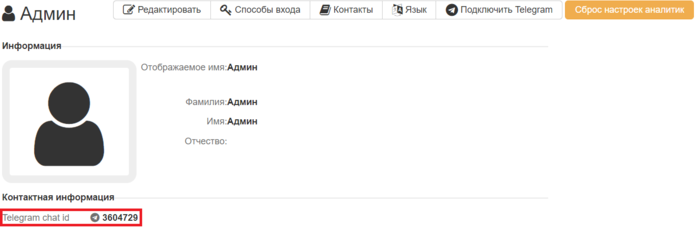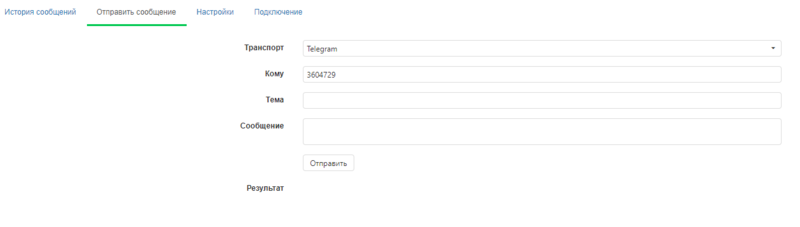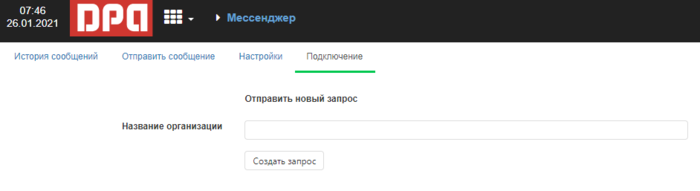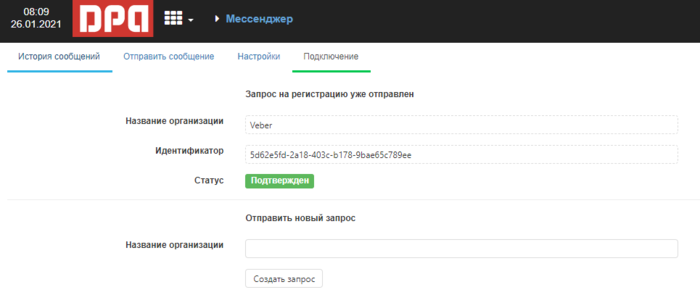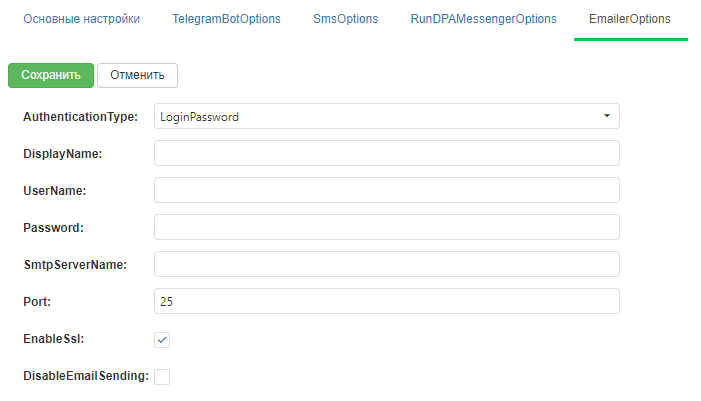Настройки Messenger-а: различия между версиями
| Строка 13: | Строка 13: | ||
#Внести данные своего бота в настройку [[file:Settings_gear.png]] => Микросервисы => Messenger => TelegramBotOptions | #Внести данные своего бота в настройку [[file:Settings_gear.png]] => Микросервисы => Messenger => TelegramBotOptions | ||
#На данном этапе требуется подключить пользователей, которые должны получать уведомления к боту. Настройка производится непосредственно из профиля пользователя, кнопка "Подключить Telegram": | #На данном этапе требуется подключить пользователей, которые должны получать уведомления к боту. Настройка производится непосредственно из профиля пользователя, кнопка "Подключить Telegram": | ||
| − | |||
# [[file:Tlgr_user_connect.png| 700px ]] | # [[file:Tlgr_user_connect.png| 700px ]] | ||
Версия 00:39, 26 января 2021
Данная статья актуальна для системы DPA версии 5.3 и выше
Содержание
Установка микросервиса Messenger
- Скачать актуальную версию DPA
- Запустить установочник, обязательно снять галку "Использовать предыдущие параметры установки"
- Установить галку DPA.Messenger
- Указать существующую базу данных для микросервиса или создать новую
Настройка Telegram-бота для оповещений
Возможны два варианта работы рассылки уведомлений через Telegram, за настройку режима работы отвечает опция RunDPAMessengerOptions. Если галка UseRunDPAMessenger снята, то бот работает в автономном режиме, иначе в режиме клиента глобального сервиса рассылки сообщений. По умолчанию установлен вариант работы как глобальный сервис рассылки.
Данная настройка расположена ![]() => Микросервисы => Messenger => RunDPAMessengerOptions
=> Микросервисы => Messenger => RunDPAMessengerOptions
Автономный вариант работы сервиса
- Необходимо зарегистрировать собственного Telegram-бота через бота @BotFather, при регистрации нужно выбрать имя бота и получить токен вашего бота.
- Внести данные своего бота в настройку
 => Микросервисы => Messenger => TelegramBotOptions
=> Микросервисы => Messenger => TelegramBotOptions - На данном этапе требуется подключить пользователей, которые должны получать уведомления к боту. Настройка производится непосредственно из профиля пользователя, кнопка "Подключить Telegram":
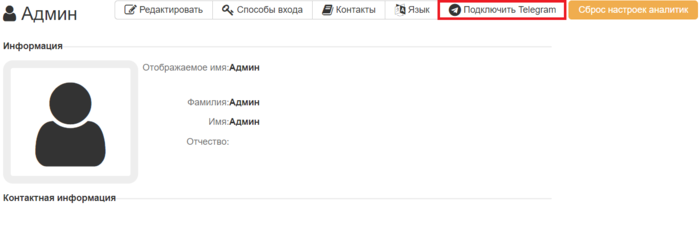
- Далее откроется окно с QR-кодом и веб-ссылкой на Telegram-бота, ссылку можно открыть кликнув на нее, либо отсканировав QR-код. Telegram-бот должен быть активирован тем же пользователем, которому принадлежит профиль пользователя в системе DPA. При успешном подключении у пользователя появится информации о подключении в профиле:
Для проверки отправки сообщений в настройках Messenger-а нужно перейти на вкладку "Отправит сообщение", где заполнить "Транспорт" chat id пользователя (указан в профиле), а также тему и тест сообщения, после заполнения нажать кнопку "Отправить".
Результат отправки сообщения можно посмотреть на вкладке "История сообщений"
Как клиент глобального сервиса рассылки сообщений
Для работы мессенджера DPA должна иметь выход в интернет. Настройки мессенджера расположены в разделе
1. Подключение системы к глобальному сервису рассылки производится на вкладке подключение, необходимо заполнить поле "Название организации" и отправить запрос:
Статус запроса изменится на "Ожидает подтверждения".
После подтверждения администратора со стороны компании Экстенсив статус будет изменен на "Подключено"
Данный статус означает, что система подключена к сервису рассылки уведомлений через Telegram, после этого можно приступить к настройке подключения пользователей, для получения уведомлений через Telegram.
2. Подключение своей учетной записи к Telegram-боту Процедуру подключения необходимо проделать каждому пользователю индивидуально. Настройка производится непосредственно из профиля пользователя, кнопка "Подключить Telegram":
Далее откроется окно с QR-кодом и веб-ссылкой на Telegram-бота, ссылку можно открыть кликнув на нее, либо отсканировав QR-код. Telegram-бот должен быть активирован тем же пользователем, которому принадлежит профиль пользователя в системе DPA. При успешном подключении у пользователя появится информации о подключении в профиле:
Для проверки отправки сообщений в настройках Messenger-а нужно перейти на вкладку "Отправит сообщение", где заполнить "Транспорт" chat id пользователя (указан в профиле), а также тему и тест сообщения, после заполнения нажать кнопку "Отправить".
Результат отправки сообщения можно посмотреть на вкладке "История сообщений"
Настройка E-mail-оповещений
Для настройки требуется отправки уведомлений через электронную почту требуется задать в системе конфигурацию SMTP-сервера. Для настройки необходимо перейти в раздел Messenger:
![]() => Микросервисы => Messenger => EmailerOptions
=> Микросервисы => Messenger => EmailerOptions
где
- AuthenticationType - метод аутентификации, анонимный или логин/пароль;
- DisplayName - будет вставлять в поле "От кого" при получении письма;
- UserName - имя пользователя для авторизации на SMTP-сервере;
- Password - пароль для авторизации на SMTP-сервере;
- SmtpServerName - адрес SMTP-сервера;
- Port - номер порта;
- EnableSsl - включить/выключить шифрование SSL;
- DisableEmailSending - отключить отправку E-mail, без удаления конфигурации SMTP;